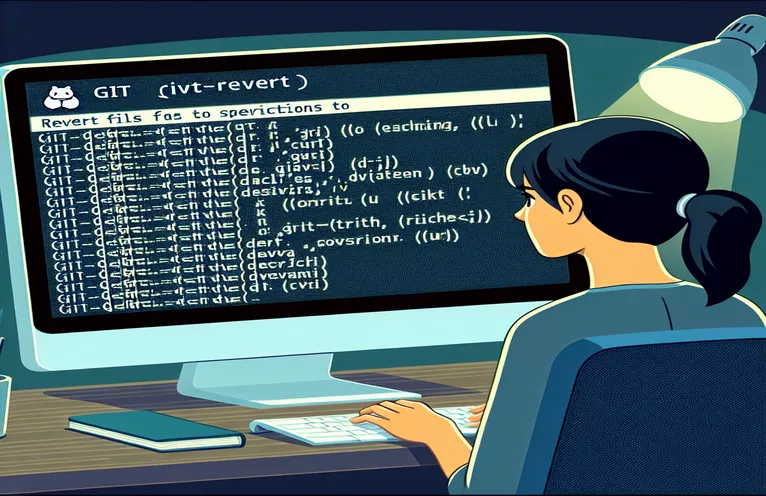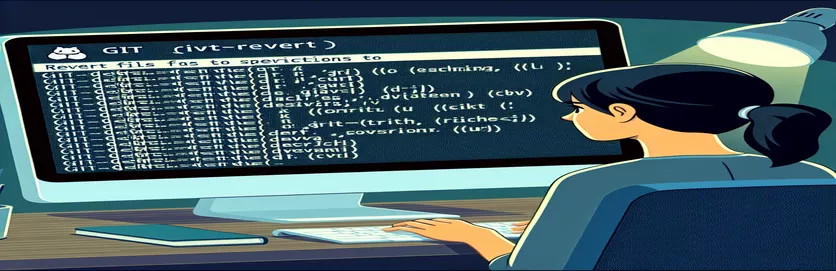Git-reversietechnieken begrijpen
Git is als versiebeheersysteem een essentieel hulpmiddel voor ontwikkelaars, waardoor ze wijzigingen in hun codebase efficiënt kunnen volgen en beheren. Begrijpen hoe u bestanden kunt terugzetten of resetten naar een specifieke revisie is van cruciaal belang voor het behouden van de projectintegriteit en het ongedaan maken van wijzigingen die tot fouten of conflicten kunnen leiden. Met dit proces kunnen ontwikkelaars door de geschiedenis van hun project navigeren, bestanden selecteren en terugzetten naar de gewenste staat, zonder de algehele voortgang van hun werk te beïnvloeden. Door deze mogelijkheid onder de knie te krijgen, kunnen ontwikkelaars ervoor zorgen dat hun projecten stabiel blijven en dat ze snel kunnen herstellen van onbedoelde wijzigingen of kunnen experimenteren zonder bang te hoeven zijn hun codebase permanent te wijzigen.
De mogelijkheid om bestanden in Git te resetten of terug te zetten, biedt een vangnet voor ontwikkelaars en biedt een manier om fouten terug te vinden en te corrigeren door toegang te krijgen tot eerdere versies van hun werk. Deze flexibiliteit is vooral waardevol in samenwerkingsomgevingen, waar wijzigingen van meerdere bijdragers soms tot onverwachte problemen kunnen leiden. Het begrijpen van de verschillende commando's en hun implicaties, zoals het verschil tussen 'reset' en 'revert', en weten wanneer je ze moet gebruiken, is van fundamenteel belang. Deze kennis helpt niet alleen bij het beheren van individuele veranderingen, maar ook bij het behouden van de gezondheid van de projectrepository, zodat alle teamleden naadloos en efficiënt kunnen samenwerken.
| Commando | Beschrijving |
|---|---|
| git checkout [commit-hash] [file-path] | Zet het opgegeven bestand terug naar de staat waarin het zich bevond bij de opgegeven commit. |
| git revert [commit-hash] | Creëert een nieuwe commit die de wijzigingen die in de gespecificeerde commit zijn aangebracht ongedaan maakt, zonder de geschiedenis van het project te veranderen. |
| git reset [commit-hash] [file-path] | Reset het opgegeven bestand naar de staat waarin het zich bevond bij de opgegeven commit, waardoor mogelijk de geschiedenis van het project wordt gewijzigd. |
Technieken voor het terugdraaien van Git-bestanden verkennen
Het terugzetten van bestanden naar een specifieke revisie in Git is een essentiële vaardigheid voor ontwikkelaars, waardoor ze hun codebase efficiënt kunnen beheren en de projectstabiliteit kunnen behouden. Deze mogelijkheid wordt vooral cruciaal in complexe ontwikkelomgevingen waar veranderingen frequent voorkomen en de kans op fouten groot is. Het begrijpen van de nuances van commando's als `git checkout`, `git revert` en `git reset` kan ontwikkelaars in staat stellen nauwkeurig door de geschiedenis van hun project te navigeren, waardoor ze ervoor kunnen zorgen dat ze bestanden of zelfs hele commits kunnen terugdraaien zonder de workflow te verstoren. Elke opdracht dient een specifiek doel, van het snel schakelen tussen vertakkingen tot het ongedaan maken van wijzigingen in de geschiedenis van de repository. De keuze tussen deze commando's hangt af van het gewenste resultaat: of lokale wijzigingen worden genegeerd, een schone projectgeschiedenis wordt gehandhaafd of eenvoudigweg eerdere toestanden worden onderzocht zonder permanente wijzigingen aan te brengen.
Bovendien stelt het beheersen van deze technieken ontwikkelaars in staat vrij te experimenteren, in de zekerheid dat ze hun wijzigingen indien nodig ongedaan kunnen maken. Deze vrijheid om verschillende oplossingen te verkennen zonder het risico te lopen de geschiedenis van het project permanent te beïnvloeden, stimuleert innovatie en samenwerking. Het is ook van onschatbare waarde bij het debuggen en foutcorrectie, waardoor ontwikkelaars de introductie van bugs kunnen opsporen en kunnen terugkeren naar een bugvrije staat. Bovendien is het begrijpen van hoe je de geschiedenis van het project kunt manipuleren met behoud van de integriteit een belangrijk aspect van goede versiebeheerpraktijken. Het zorgt ervoor dat de geschiedenis van het project leesbaar en betekenisvol is, waardoor een efficiënte samenwerking tussen teamleden wordt vergemakkelijkt en wordt bijgedragen aan het algehele succes van het project.
Een enkel bestand terugzetten naar een specifieke revisie
Git-opdrachtregel
git checkout 5d7a3f2 myfile.txtgit commit -m "Revert myfile.txt to version 5d7a3f2"
Een terugboekingsverplichting maken voor een specifieke wijziging
Git-CLI
git revert -n 5d7a3f2git commit -m "Revert changes introduced in 5d7a3f2"
Een bestand resetten naar een specifieke revisie zonder de index te beïnvloeden
Git gebruiken
git reset 5d7a3f2 myfile.txtgit commit -m "Reset myfile.txt to version 5d7a3f2"
Versiebeheer beheersen met Git
Als we dieper ingaan op de mogelijkheden van Git voor het terugzetten van bestanden, wordt de veelzijdigheid en controle belicht die het ontwikkelaars biedt over de geschiedenis van hun project. Deze technieken gaan niet alleen over het ongedaan maken van fouten, maar zijn een bewijs van de kracht van Git in het faciliteren van robuust versiebeheer en gezamenlijke ontwikkeling. De mogelijkheid om een bestand terug te zetten of een specifieke revisie uit te voeren is onmisbaar bij het beheren van complexe projecten. Het stelt teams in staat een zuivere, lineaire voortgang van veranderingen te handhaven zonder waardevol werk te verliezen. Dit niveau van controle is cruciaal in een ontwikkelomgeving waar veranderingen constant zijn en het risico op het introduceren van fouten altijd aanwezig is. Door gebruik te maken van de reversion-commando's van Git kunnen ontwikkelaars ervoor zorgen dat hun projecten stabiel en efficiënt blijven, zelfs als ze evolueren.
Het strategische gebruik van commando's als `git checkout`, `git revert` en `git reset` speelt ook een cruciale rol bij de samenwerking en het beheer van projecten. Het stelt teams in staat naadloos door de ontwikkelingsfasen van hun project te navigeren, zodat elk lid kan bijdragen zonder cruciaal werk te overschrijven of te verliezen. Bovendien helpen deze opdrachten bij het behouden van een duidelijke en toegankelijke projectgeschiedenis, wat van onschatbare waarde is voor nieuwe teamleden die op de hoogte willen zijn of bij het controleren van wijzigingen om veiligheids- en nalevingsredenen. Uiteindelijk gaat het beheersen van de bestandsherstelmogelijkheden van Git niet alleen over het corrigeren van fouten, maar ook over het geven van het vertrouwen aan ontwikkelaars om effectiever te experimenteren, te innoveren en samen te werken.
Veelgestelde vragen over het terugzetten van Git-bestanden
- Vraag: Wat is het verschil tussen `git revert` en `git reset`?
- Antwoord: `git revert` creëert een nieuwe commit die de wijzigingen die in een gespecificeerde commit zijn gemaakt ongedaan maakt, waardoor de geschiedenis van het project behouden blijft. `git reset` daarentegen verplaatst de huidige branch terug naar een gespecificeerde commit, waardoor mogelijk de geschiedenis van het project wordt gewijzigd op basis van de gebruikte resetmodus.
- Vraag: Kan ik een bestand terugzetten naar een specifieke revisie zonder andere bestanden te beïnvloeden?
- Antwoord: Ja, door gebruik te maken van `git checkout [commit-hash] -- [file-path]` kun je een specifiek bestand terugzetten naar de staat ervan bij een gespecificeerde commit zonder andere bestanden te beïnvloeden.
- Vraag: Hoe kan ik een commit ongedaan maken die al naar een externe repository is gepusht?
- Antwoord: Om een commit die is gepusht ongedaan te maken, kun je `git revert [commit-hash]` gebruiken om een nieuwe commit te maken die de wijzigingen ongedaan maakt. Dit zorgt ervoor dat de geschiedenis behouden blijft en dat de wijzigingen effectief ongedaan worden gemaakt.
- Vraag: Wat gebeurt er als ik `git reset` gebruik op een publieke branch?
- Antwoord: Het gebruik van `git reset` op een publieke branch kan de geschiedenis van het project herschrijven, wat problemen kan veroorzaken voor andere bijdragers die hun werk hebben gebaseerd op de betreffende commits. Het wordt over het algemeen aanbevolen om `git revert` op publieke branches te gebruiken om deze problemen te voorkomen.
- Vraag: Is het mogelijk om meerdere commits tegelijk terug te draaien?
- Antwoord: Ja, je kunt meerdere commits ongedaan maken door `git revert` in een bereik te gebruiken. Bijvoorbeeld: `git revert HEAD~3..HEAD` draait de laatste drie commits terug. Elke commit wordt echter teruggedraaid in een aparte nieuwe commit, tenzij je de `-n` of `--no-commit` optie gebruikt om ze in één enkele commit te groeperen.
Nadenken over de reversiemogelijkheden van Git
De verkenning van de bestandsherstelmogelijkheden van Git onderstreept het belang van versiebeheer in moderne softwareontwikkeling. Door gebruik te maken van Git-opdrachten om bestanden terug te zetten of te resetten naar specifieke revisies, kunnen ontwikkelaars het projectbeheer en de samenwerking aanzienlijk verbeteren. Deze technieken maken niet alleen een efficiënte correctie van fouten mogelijk, maar bieden ook een vangnet dat innovatie en experimenten binnen het ontwikkelingsproces aanmoedigt. Bovendien helpt het begrijpen van de nuances van elke opdracht om een schone en toegankelijke projectgeschiedenis te behouden, wat cruciaal is voor teamsamenwerking en naleving van ontwikkelingsnormen. Uiteindelijk is het beheersen van de reversiemogelijkheden van Git onmisbaar voor ontwikkelaars die met vertrouwen en precisie door de complexiteit van projectontwikkeling willen navigeren.